CCTalk怎么开直播1、打开直播间,看到新建。图片发自
作者:二师兄的小弟二 时间:2021-07-06 00:09:52
CCTalk怎么开直播
1、打开直播间,看到新建。

图片发自简书App
2、看到发布预告或者立即直播,根据实际情况选择。

图片发自简书App
3、打开立即直播,对直播进行命名,点击下一步。

图片发自简书App
4、出现极速模式和普通模式,根据实际需要选择模式,以下选择普通模式。

图片发自简书App
5、选择普通模式,并点击下一步。

图片发自简书App
6、直播前的测试,测试自己的麦克风,扬声器和摄像头。

图片发自简书App
7、点击扬声器,看看有没有声音。

图片发自简书App
8、扬声器正常的情况下,点击第6步中的开始直播,出现以下界面,点击“录制”。

图片发自简书App
9、用鼠标点击蓝色位置的摄像头。

图片发自简书App
10、点击“开启摄像头”。

图片发自简书App
11、摄像头开启后,会出现主持人的画面。

图片发自简书App
12、如果主持人忘记录制,在活动正式开始前一定要记得开启“录制”。

图片发自简书App
13、直播间创建之后,可以邀请参与活动的选手或者嘉宾点击他们界面中右下角的手掌✋形状的按钮点击上麦。主持人看到自己的左下角出现如下图标,可以点击“邀请视频通话”。

图片发自简书App
14、邀请上麦后,会出现以下场景,如果主持人想看到选手(嘉宾)的大图标,可以用鼠标点击对方的画面进行切换窗口。

图片发自简书App
15、选手结束比赛(发言/分享)之后,主持人可以按照第13步中的“抱下麦”把对方请下麦。
如果想让选手单独在窗口,主持人可以点击下麦,在下面的窗口点击“是”。

图片发自简书App
16、选手(嘉宾)发言结束后,主持人重新点击“上麦”。

图片发自简书App
17、点击开启摄像头。

图片发自简书App
18、主持人再一次回到主持界面。

图片发自简书App
19、活动结束之后,点击结束直播。

图片发自简书App
20、在确定结束直播处选择“是”。

作者:东哥的江湖
链接:https://www.jianshu.com/p/4ea0d4c532ee
来源:简书
著作权归作者所有。商业转载请联系作者获得授权,非商业转载请注明出处。


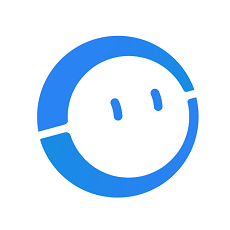 cctalk
cctalk CCTalk
CCTalk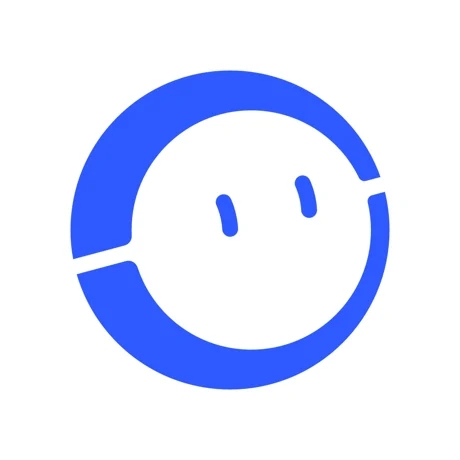 cctalk安卓版
cctalk安卓版 CCTalk
CCTalk CCTALKAPP旧
CCTALKAPP旧 CCTALK校园
CCTALK校园 CCTALKAPP
CCTALKAPP CCTALKAPP
CCTALKAPP steam怎么手机端
steam怎么手机端 皮皮鲁影视怎么看
皮皮鲁影视怎么看 菜怎么做
菜怎么做 转生成蜘蛛又怎么样樱花动漫
转生成蜘蛛又怎么样樱花动漫 这个世界怎么了表情包
这个世界怎么了表情包 月舞直播官网
月舞直播官网 青橙直播间
青橙直播间 齐齐直播
齐齐直播 kk直播版
kk直播版 浪花直播版
浪花直播版 榴莲视频 版下载方法
榴莲视频 版下载方法 石榴视频版方法
石榴视频版方法 youtube方法
youtube方法 四川电视台经济频道《如何培养孩子的学习习惯与方法》观后感
四川电视台经济频道《如何培养孩子的学习习惯与方法》观后感








